PS5-kontrolleri parandamine ei ühendu ega sünkrooni
Varia / / August 04, 2021
Kuulutused
Selles juhendis näitame teile, kuidas parandada PS5 kontrolleri ühendamise ja sünkroonimise probleeme. Sony uusimal konsoolipakkumisel on lõppkasutajale palju pakkuda. Mitte ainult teie ei saanud mängida oma lemmikmänge mängida mänge kiirusel 120FPS, aga võiks isegi salvestage oma mängu ja jagage seda oma sõpradega. Samal joonel kuuluvad 4K ekraan, Ray Tracing tehnoloogia ja 825 GB SSD kõik seniste võimsamate konsoolide hulka. Tundub, et selle kontroller läbib aga umbkaudset plaastrit.
Paljudel kasutajatel on väljendasid oma muret selle kohta, et nad ei saa oma kontrollerit konsooliga ühendada. Eelnimetatud vea põhjuseid võib olla üsna palju. Alustuseks võib seda seostada kontrolleri Bluetooth-ühenduse probleemidega. Samuti võivad selle tõrke põhjustada ka USB-C-kaabli või USB-porti puudutavad probleemid. Samal viisil võivad süüdlaseks osutuda ka kontrolleri sätete või vana süsteemitarkvaraga seotud probleemid. Selles märkuses loetletakse selles juhendis kõik usutavad meetodid nende probleemide kõrvaldamiseks, mis omakorda parandab PS5 kontrolleri ühenduse loomise ja sünkroonimise probleemid. Järgige kaasa.
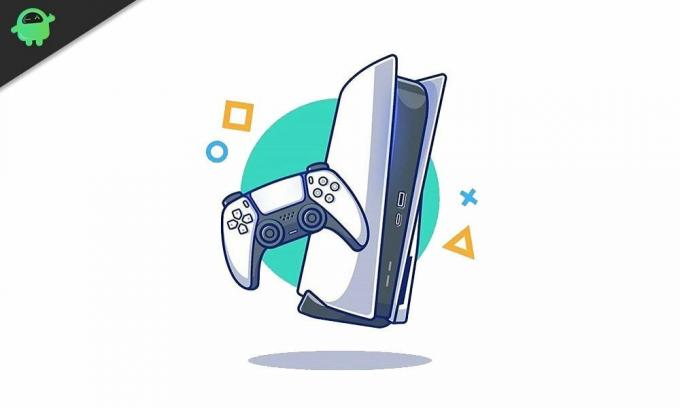
Lehe sisu
-
1 PS5-kontrolleri parandamine ei ühendu ega sünkrooni
- 1.1 1. parandus: proovige sünkroonimist uuesti
- 1.2 Parandus 2: kasutage erinevat USB-kaablit
- 1.3 Parandage 3: tühjendage USB-porti
- 1.4 4. parandus: ühendage muud seadmed lahti
- 1.5 Parandus 5: kontrollige Bluetooth-ühendust
- 1.6 Parandus 6: taaskäivitage PS5
- 1.7 Parandus 7: värskendage PS5 püsivara
- 1.8 Parandus 8: lähtestage kontroller
- 1.9 9. parandus: pöörduge Sony riistvaratoe poole
PS5-kontrolleri parandamine ei ühendu ega sünkrooni
Selle probleemi jaoks pole universaalset lahendust. Võimalik, et peate proovima kõiki allpool nimetatud lahendusi, kuni suudate edu saavutada. Nii et öeldes jätkame juhendajaga.
Kuulutused
1. parandus: proovige sünkroonimist uuesti

Noh, enne täiustatud parandustega edasi liikumist peaksite paaristamise jaoks veel ühe löögi andma. Sagedamini on kasutajatel teist korda vedanud. Nii et lülitage oma konsool sisse ja ühendage Dual Shock Controller sellega USB-kaabli abil. Kui teie kontroller on välja lülitatud, vajutage selle sisselülitamiseks selle esiküljel asuvat PS-nuppu. Kui indikaator vilgub, võite selle traadita kasutamiseks USB-kaabli eemaldada. Vaadake, kas see parandab PS5 kontrolleri ühenduse loomise ja sünkroonimise probleemid.
Parandus 2: kasutage erinevat USB-kaablit
Mõnel juhul võib probleem olla teie kasutatavas C-tüüpi USB-kaablis. Esiteks peaksite kasutama ainult konsooliga kaasas olnud kaablit. Kui kasutate juba ametlikku kaablit, proovige selle abil teist seadet ühendada. Kui ka teisel seadmel ei õnnestu ühendust luua, peate võib-olla PS5-kontrolleri ühendamise ja sünkroonimise probleemide lahendamiseks uue USB-kaabli kätte saama.
Parandage 3: tühjendage USB-porti
Veenduge, et USB oleks mõlema pordiga tihedalt ühendatud. Samamoodi kontrollige ka, et pordid oleksid tolmust ja prahist ning muudest väikestest osakestest puhtad.
4. parandus: ühendage muud seadmed lahti
Samale lähenemisele on kaks erinevat lähenemist. Kõigepealt veenduge, et kontrolleriga pole ühendatud muid seadmeid ega riistvara (näiteks kõrvaklapid või kõrvaklapid). Samamoodi peaksite uuesti kontrollima, kas kontroller pole Bluetoothi kaudu ühegi teise seadmega ühendatud. Turvalisuse tagamiseks eemaldage oma kontroller arvutis või muudes konsoolides ühendatud seadmete loendist. Vaadake, kas see suudab lahendada PS5 kontrolleri ühenduse loomise ja sünkroonimise probleemid.
Kuulutused
Parandus 5: kontrollige Bluetooth-ühendust
Juhtmeta ühendusest rääkides peaksite ka veenduma, et Bluetooth-ühendust ei katkestaks kõvad esemed ega materjalid. Teie kontroller ja PS5 peaksid saama suhelda ilma katkestusteta.
Parandus 6: taaskäivitage PS5

Tuntud ka kui pehme lähtestamine, annab konsooli taaskäivitamine konsoolile värske keskkonna. Nii tehes kustutatakse ka ajutised andmed. Niisiis, hoidke PS5 toitenuppu all, kuni see välja lülitub. Oodake nüüd minut või kaks ja vajutage siis uuesti konsooli toitenuppu. Kui see on käivitunud, kontrollige, kas see lahendab PS5 kontrolleri ühenduse loomise ja sünkroonimise probleemid.
Parandus 7: värskendage PS5 püsivara
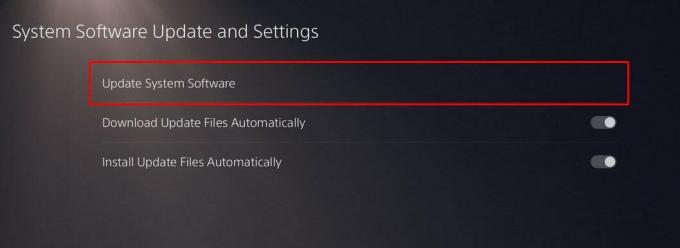
Kuulutused
kui teil on varukonsool, peaksite proovima värskendada konsooli uusimale versioonile. Võib juhtuda, et ühenduse tõrge võib olla tarkvaraviga ja uusima versiooni installimine võib probleemi lahendada. Nii et haara oma teine kontroller ja mine Seaded > Süsteem > Süsteemi tarkvara > Süsteemi tarkvara uuendamine ja sätted > Süsteemi tarkvara värskendamine. Oodake, kuni protsess on lõppenud, ja kui see on tehtud, vaadake, kas PS5-kontrolleri ühenduse loomise ja sünkroonimise probleemid on lahendatud või mitte.
Parandus 8: lähtestage kontroller

Kui ükski ülaltoodud meetoditest ei suutnud soodsaid tulemusi anda, peaksite kaaluma konsooli tehases lähtestamist. Selleks eemaldage kontroller konsoolist. Nüüd oma konsooli tagaosas peaksite nägema väikest auku. Kasutage tihvti ja sisestage see selle augu sisse, nii et nuppu vajutatakse. Hoidke seda umbes 5-6 sekundit allavajutatuna. Kui see on tehtud, sünkroonige kontroller oma konsooliga uuesti PS-nupu abil (nagu esimeses paranduses mainitud).
9. parandus: pöörduge Sony riistvaratoe poole
Kui olete sellesse etappi jõudnud, võib see probleem olla kahjuks riistvaraga seotud. Sellisel juhul peaksite ühendust võtma Sony tugimeeskond ja kriitige välja edasine tegevus.
Sellega lõpetame PS5 kontrolleri ühendamise ja sünkroonimise probleemide lahendamise juhendi. Oleme sama jaoks jaganud üheksa erinevat meetodit. Andke meile kommentaarides teada, milline neist teie puhul välja töötas. Samuti on siin mõned iPhone'i näpunäited ja nipid, Arvuti näpunäited ja nipidja Androidi näpunäited mis väärivad ka teie tähelepanu.
Reklaamid Nintendo Switchi omanikud saavad sõpru registreerida oma lülituskonsoolis. See on täpselt nii, nagu lisate...
Reklaamid PS5 ja Xbox Series X, selle põlvkonna kaks oodatuimat konsooli, on lõpuks välja andnud...
Reklaamid Hiljuti tutvustas Microsoft PC-mängude Xbox Game Pass, mida mängijad saavad osta eraldi või eraldi.



